
Vsi namizni operacijski sistemi imajo izvorno funkcijo, ki samodejno skrbi za izklop zaslona našega računalnika in začasno prekinitev njegove dejavnosti. Ta zadnja možnost je zelo uporabna za ko nameravamo za nekaj minut zapustiti svojo ekipo popiti kavo, jesti, iti ven in nočemo, da je na.
Uspavanje opreme je veliko hitrejše od izklopa, tudi če ima naša oprema SSD (neskončno hitrejši od običajnega trdega diska), saj nam omogoča, da se vrnemo na delo preprosto s premikanjem miške ali pritiskom katere koli tipke. Toda ne moremo se vedno spomniti, da bi šli skozi ta postopek.
Na srečo nam Windows omogoča, da ugotovimo, da računalnik čez nekaj časa preklopi v stanje spanja in / ali samodejno izklopi zaslon. Ko je računalnik priključen, čas, določen v obeh primerih, je 15 minut. Če gre za prenosnik, se ta čas tudi v obeh primerih skrajša na 5 minut.
Če hočemo podaljšati ali skrajšati čas, ki poteče od zadnjega stika z našo ekipo dokler ne preneha, moramo izvesti naslednje korake:
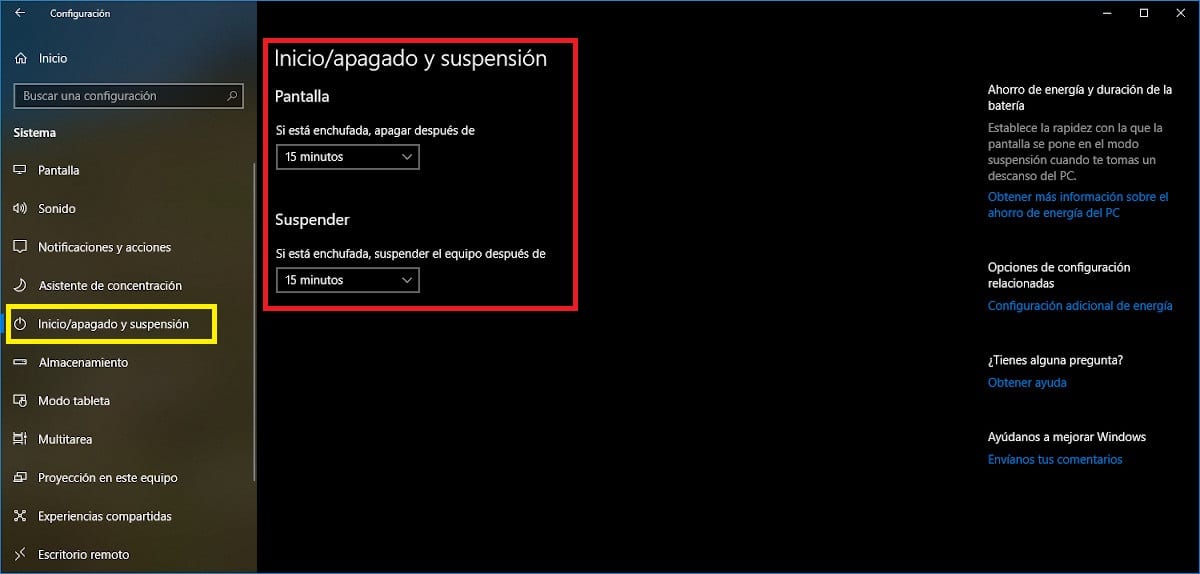
- Najprej moramo do konfiguracije sistema Windows dostopati prek bližnjične tipke Windows tipka + io ali neposredno s klikom na orodje, ki je na voljo v začetnem meniju.
- Potem gremo gor Sistem.
- V sistemu v levem stolpcu kliknite Zagon / zaustavitev in zaustavitev.
- V desnem stolpcu se najprej prikaže čas, ki mora preteči dokler se zaslon ne izklopi. Če ga želimo spremeniti, moramo samo klikniti datum, ki se nahaja ob določenem času.
- Drugič, pojavi se čas, ki mora preteči dokler naša ekipa ne bo suspendirana. Če ga želimo spremeniti, moramo samo klikniti datum, ki se nahaja ob določenem času.